Digitālās mākslas pasaule sniedz tev neskaitāmas iespējas izpaust savu radošumu. Viens no efektīvākajiem paņēmieniem, ko tev vajadzētu apgūt, ir tekstūru pārklāšana. Šajā pamācībā tu uzzināsi, kā efektīvi integrēt tekstūras savos Photoshop projektos un padarīt tās par spēcīgu rīku tavā mākslinieciskajā repertuārā. Iesim kopā cauri soļiem, lai sasniegtu iespaidīgus rezultātus.
Galvenās atziņas
- Tekstūras var padarīt attēlus dzīvīgākus un reālistiskākus.
- Jaukšanas režīms Photoshop spēlē izšķirošu lomu tekstūru attēlošanā.
- Perspektīva tekstūru izkropļošana ir svarīga, lai iegūtu reālistiskus efektus.
- Ar pielāgojuma slāņiem tu vari labi kontrolēt krāsu un gaismas apstākļus.
Solim pa solim rokasgrāmata
Šie soļi tevi vadīs cauri tekstūru pārklāšanas procesam Photoshop, lai tu varētu izveidot iespaidīgus kompozīcijas.
Lai sāktu ar tekstūru pārklāšanu, vispirms nepieciešamas atbilstošas tekstūras. Lieliska avota vietne ir cgttextures.com. Tur tu atradīsi daudz dažādu tekstūru, kuras vari izmantot bez maksas. Pārlūko kategorijas un lejupielādē sev tīkamas tekstūras.
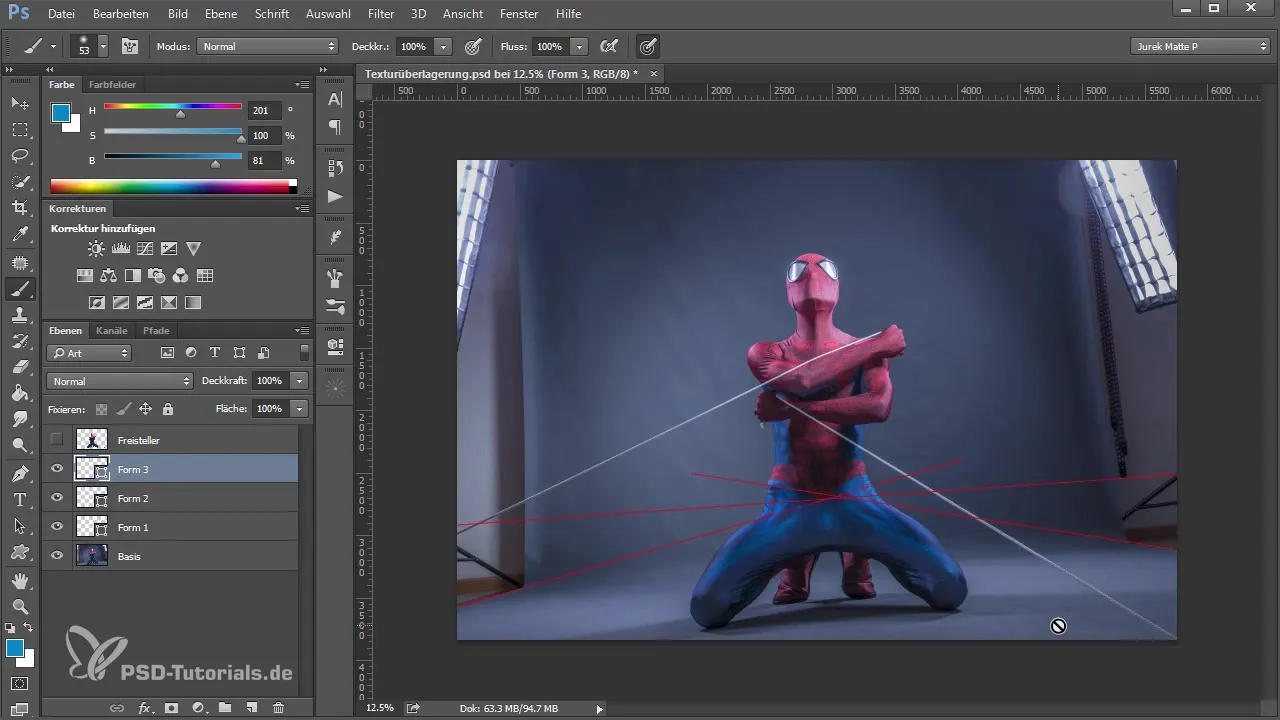
Kad tev ir vēlamā tekstūra, ielādē to Photoshop un velc to savā jau atvērtajā projektā. Ir svarīgi vispirms palielināt tekstūru, lai redzētu, kā tā mijiedarbojas ar tavu esošo attēlu. Organizē savus slāņus, grupējot tos kopā.
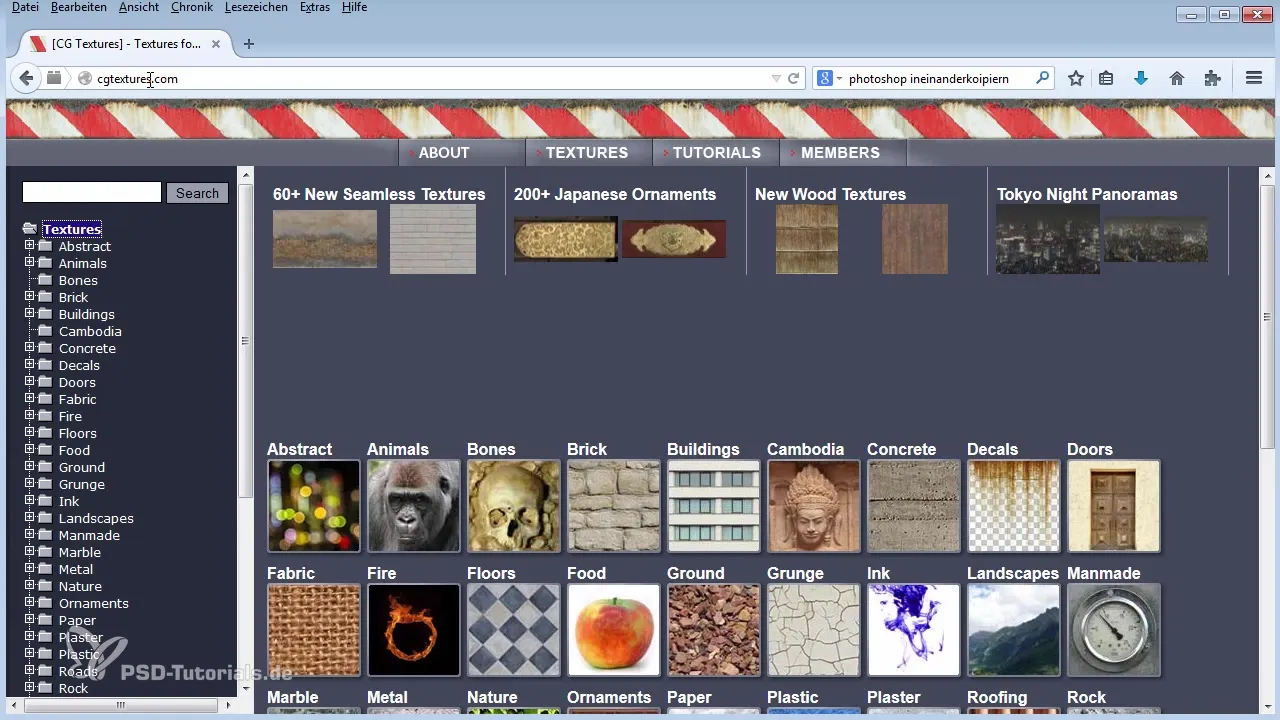
Tagad, kad tava tekstūra ir attēlā, tu pamanīsi, ka tā nosegt visu tavu attēlu. Lai padarītu redzamus detaļas zem tās, tev jāmaina sajaukšanas režīms. Labs sākums ir režīms „mīkstā gaisma”. Tas aprēķinās tekstūru ar apakšējo attēlu.
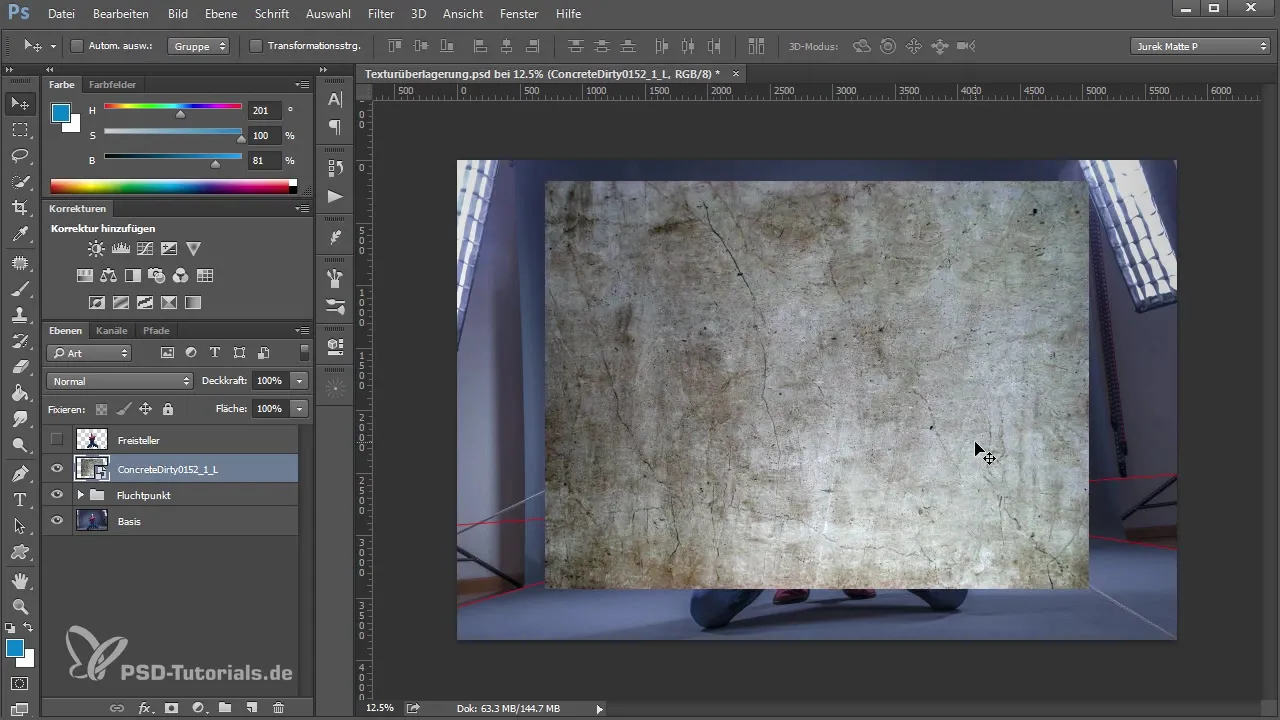
Ja efekts vēl nav pietiekami spēcīgs, tu vari mainīt sajaukšanas režīmu uz „ieslēgt”. Tas pastiprina tekstūras attēlošanu un efektīvāk izceļ gaismas un ēnas. Pievērs uzmanību, kā tekstūra tagad saskan ar kopējo kompozīciju un kuras detaļas kļūst redzamas.
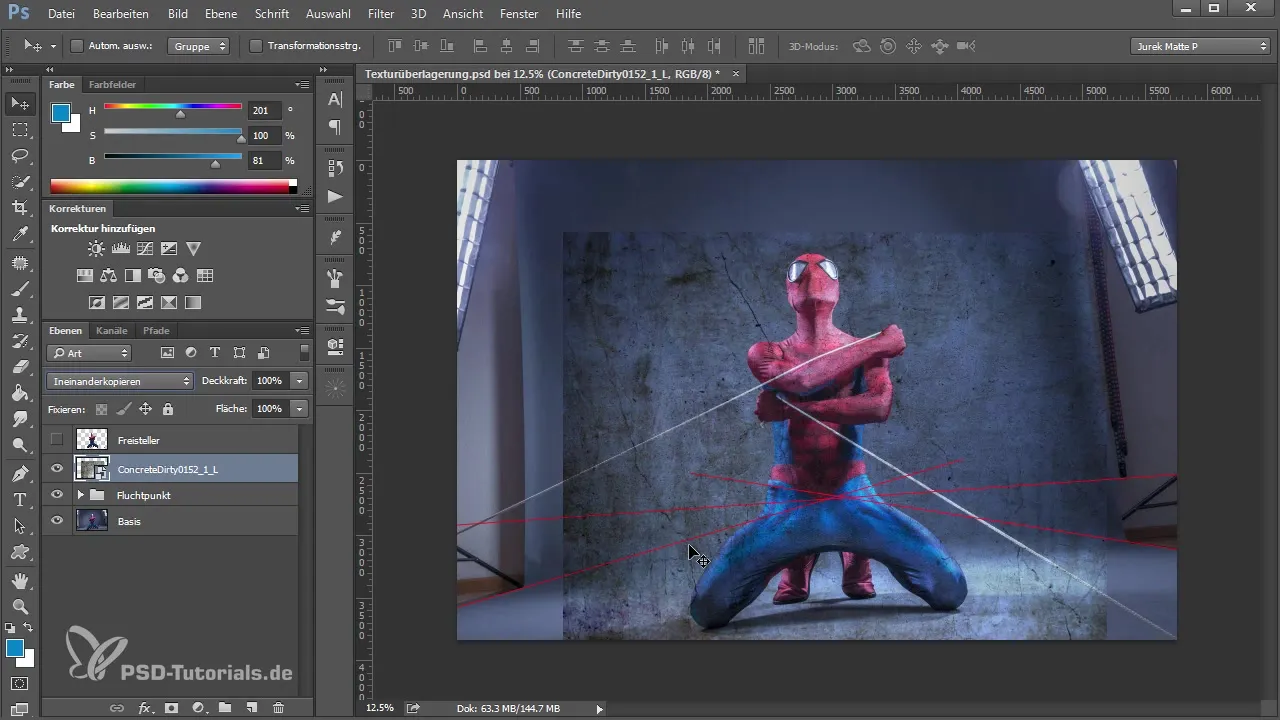
Lai reālistiski iekļautu savu tekstūru ainā, ir nepieciešama perspektīva deformācija. Aktivizē transformācijas opcijas un velc tekstūru, lai tā atbilstu tava attēla perspektīvai. Griez tekstūru pareizajā leņķī un novieto to attiecīgi.
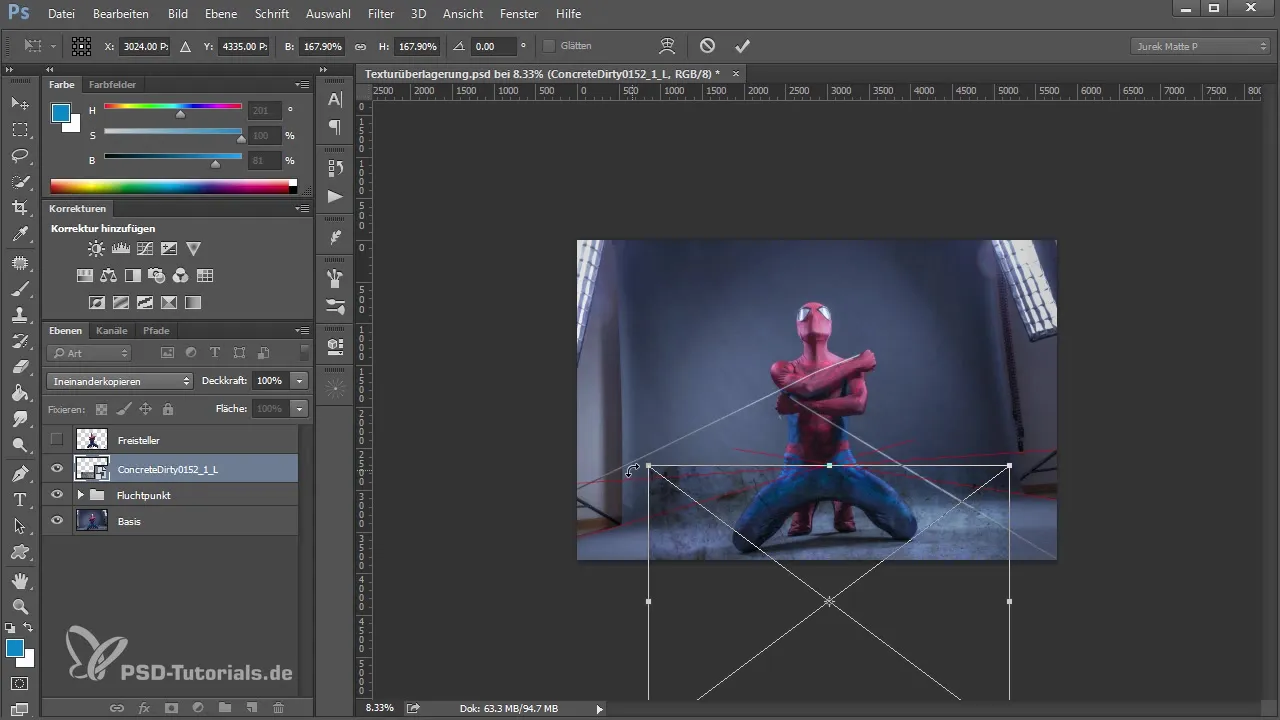
Pēc tam, kad esi novietojis tekstūru, pārliecinies, ka maliņas ir labi integrētas attēlā. Var būt noderīgi vēlāk maskēt vai apgriezt izvirzītās maliņas. Tu vēlies, lai efekts izskatītos viendabīgs un reālistisks.
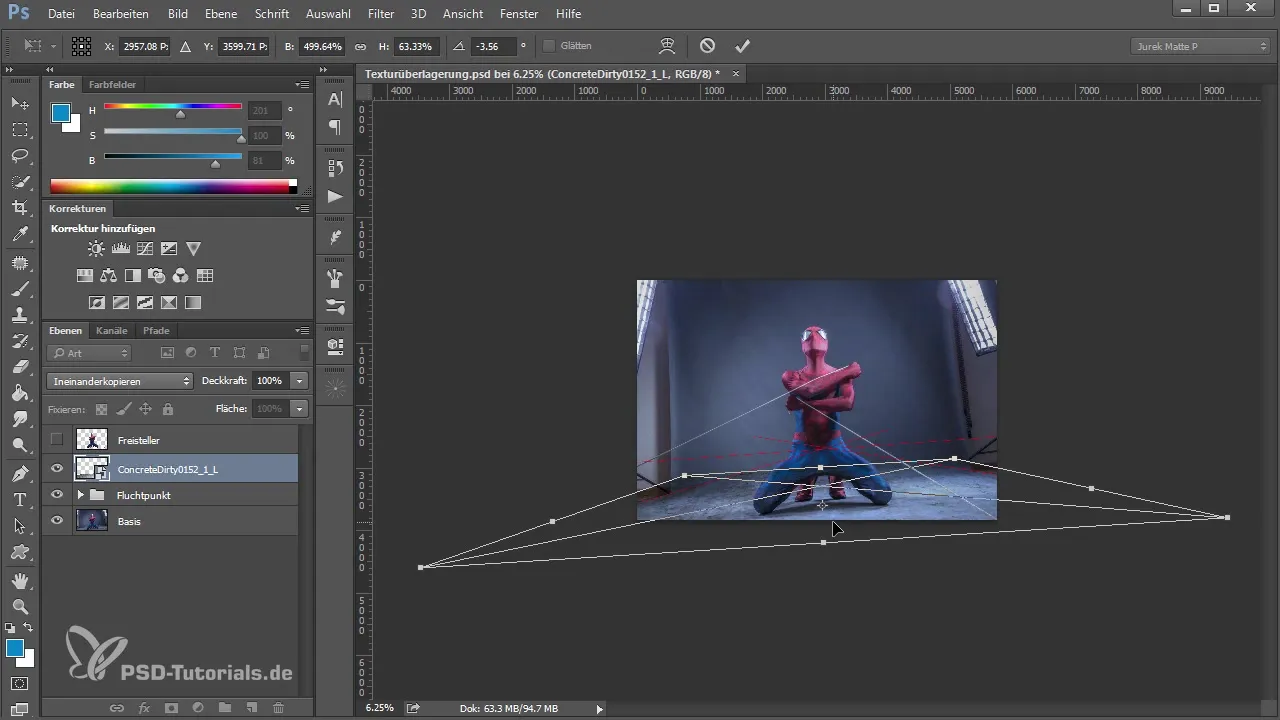
Ja tavā ainas apakšā nav pietiekami daudz struktūras, ir vairākas iespējas to uzlabot. Tu vari dublēt tekstūras slāni, lai palielinātu caurredzamību. Alternatīvi vari izmantot pielāgojuma slāņus, lai optimizētu spilgtumu un kontrastu. Ar maskēšanas slāni tu vari šos pielāgojumus piemērot tikai attiecīgajam slānim.
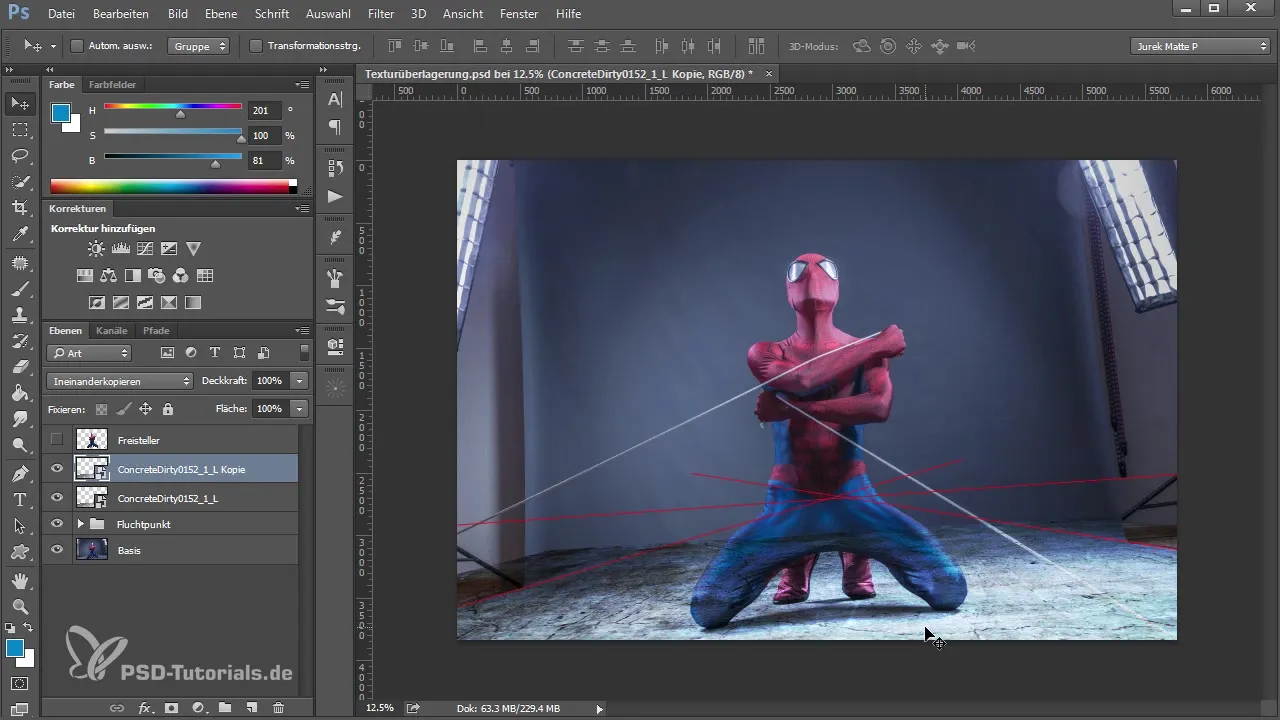
Ja vēlies iekļaut vairāk elementu savā attēlā, tu vari atkārtoti pievienot tekstūras. Izvēloties otro tekstūru, pārliecinies, ka tā labi iederas kopainā. Arī šī tekstūra jāsazina tavā projektā un jāsamazina, ja nepieciešams.
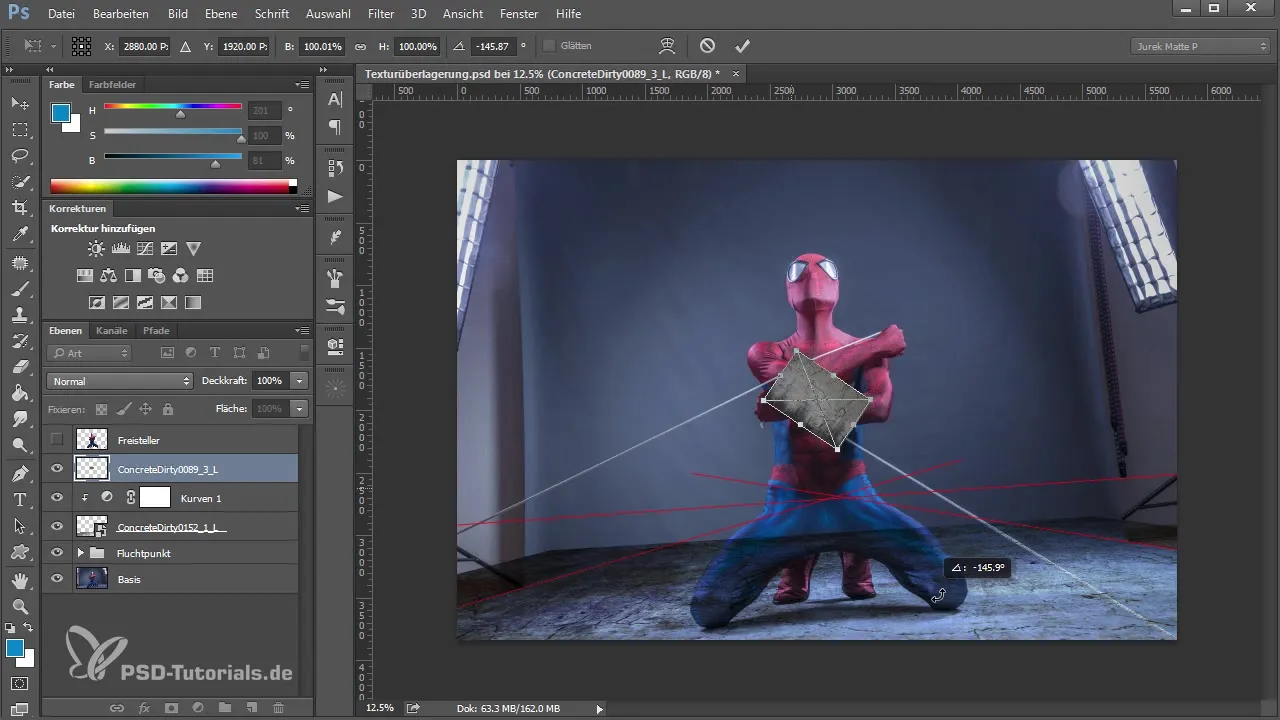
Pielieto sajaukšanas režīmus, piemēram, „mīkstā gaisma” vai „ieslēgt”, arī jaunajai tekstūrai, lai radītu skaistas kombinācijas. Eksperimentē ar izkārtojumu un sajaukšanas režīmiem, lai sasniegtu vēlamo efektu.
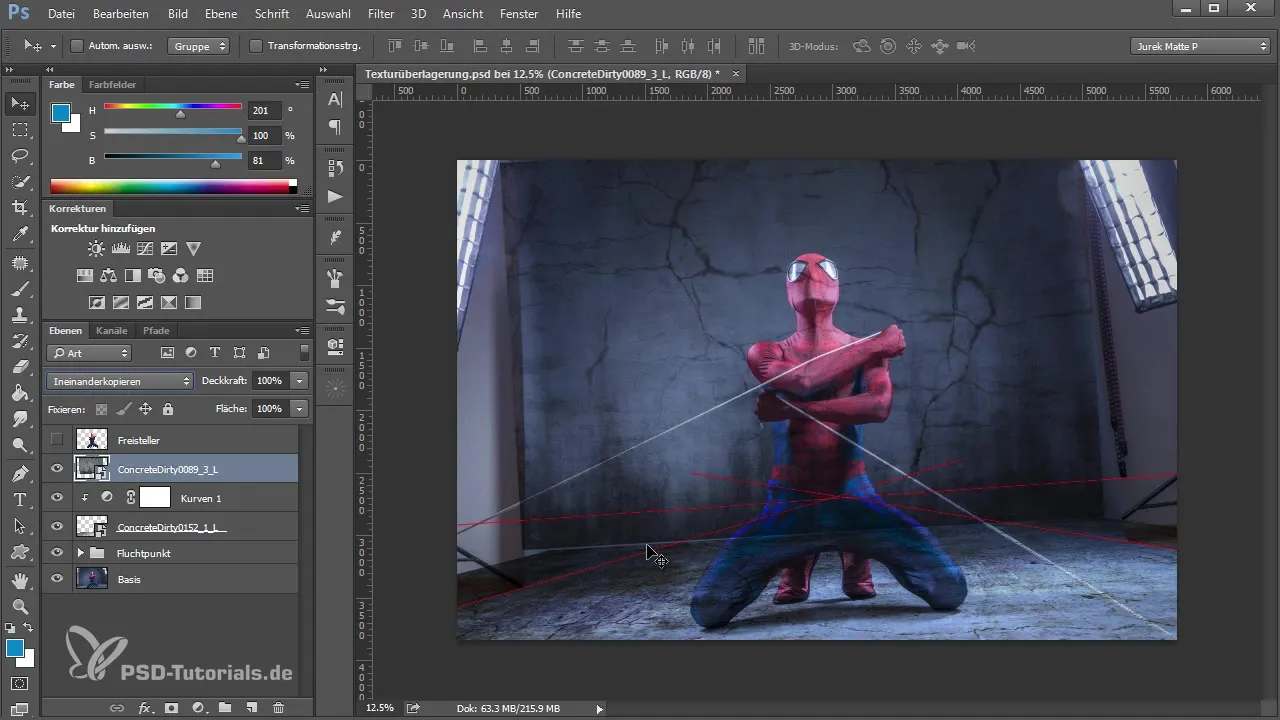
Pēc tam, kad esi pievienojis visus elementus, rūpīgi pārbaudi savu attēlu. Pievērs uzmanību malām un pārejam, lai nodrošinātu, ka viss izskatās harmoniski. Pārējās nepilnības var novērst vēlāk, maskējot tekstūras vai veicot papildu pielāgojumus.
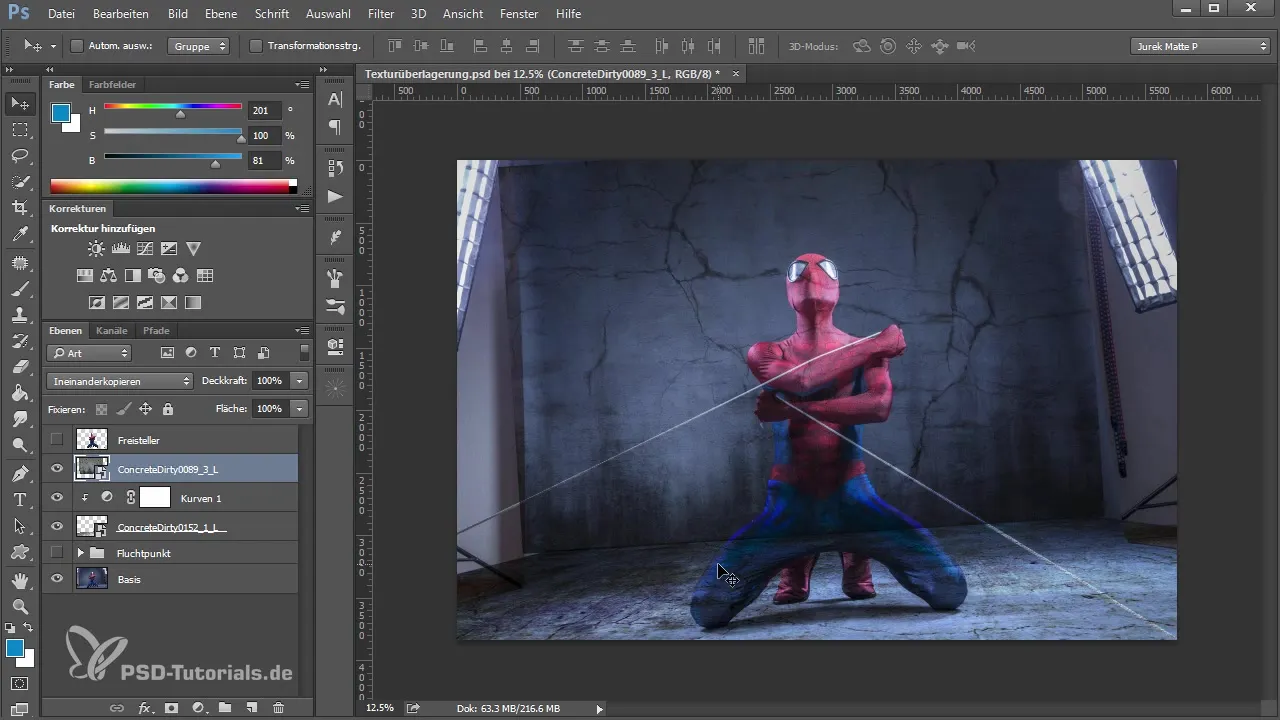
Kopsavilkums – Tekstūru pārklāšanas māksla Photoshop
Lai izveidotu iespaidīgas tekstūru pārklāšanas Photoshop, tev jāapgūst tekstūras un jāzina, kā efektīvi izmantot dažādus sajaukšanas režīmus. Turklāt dezinēšana pareizā perspektīvā ir nepieciešama reālistiskai attēlošanai. Eksperimentējot ar pielāgojuma slāņiem, ir iespējams optimizēt krāsu un gaismas apstākļus, kas ievērojami uzlabo tavu darbus.
Bieži uzdotie jautājumi
Kā es varu atrast bezmaksas tekstūras Photoshop?Apmeklē vietnes, piemēram, cgttextures.com, kas piedāvā plašu tekstūru izvēli, kas pieejamas brīvai lietošanai.
Kā es varu mainīt slāņa sajaukšanas režīmu Photoshop?Izvēlies slāni un meklē slāņu panelī nolaižamo izvēlni "Sajaukšanas režīms", lai izvēlētos dažādas opcijas.
Kā es varu perspektīvā izkropļot tekstūru?Aktivizē transformācijas iespējas ar Ctrl + T un velc tekstūras stūrus, lai tās pielāgotu esošajai perspektīvai.
Ko darīt, ja tekstūra izskatās pārāk intensīva?Tu vari samazināt caurredzamību vai pievienot pielāgojuma slāni, lai optimizētu spilgtumu un kontrastu.
Vai es varu vienlaicīgi izmantot vairākas tekstūras?Jā, tu vari izmantot tik daudz tekstūru, cik vēlies, vienā projektā, tikmēr rūpīgi strādājot ar sajaukšanas režīmiem un izkārtojumu.


